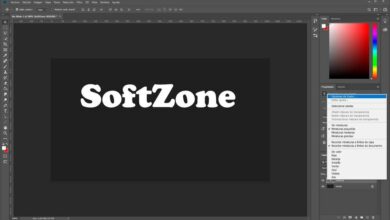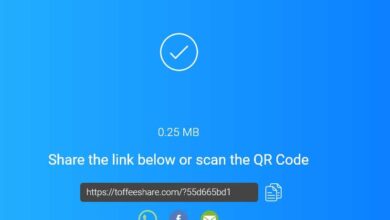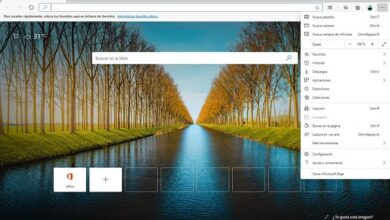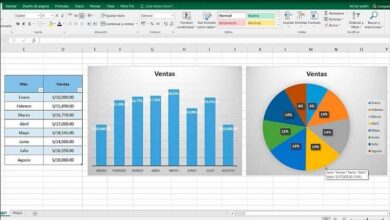Glitch-effect toepassen op elke foto met Corel Photo Paint

Technologie stelt ons in staat om herinneringen of goede tijden te delen. Maar soms willen we speciale effecten geven naar een foto en ga uit de gewone. Om dit te doen, zijn er momenteel veel effecten zoals: de kleur van de ene afbeelding voor een andere wijzigen met Corel Photo Paint . In dit artikel zullen we u vertellen hoe u de Glitch-effect naar elke foto met Corel Foto Verf. Maar eerst zullen we uitleggen wat het Glitch-effect is.
Wat is het Glitch-effect?
Het glitch-effect is een visueel probleem dat zich voordeed in oude video's en oude films op VHS-banden. Deze fout veroorzaakte vegen of faseverschuiving van de pixels in het beeld en het beeld zou bevriezen. Je kunt het waarderen op de volgende foto:

Dit effect is niet alleen beperkt tot afbeeldingen; U kunt ook een glitch-effect toepassen op tekst in Corel Photo Paint . Dit effect bestaat zelfs voor video's in andere verschillende tools; Sindsdien is het mogelijk om maak een Liquid Glitch-overgangseffect in After Effects . Maar verder met ons thema. Vervolgens zullen we u vertellen hoe u dit effect op een afbeelding kunt toepassen:
Een glitch-effect toepassen op een foto met Corel Photo Paint
Het idee is om op elk kanaal van de afbeelding toe te passen, een effect van verdraaiing dan het lopende pixeleffect. We moeten eerst de originele foto dupliceren, zodat je de effecten op de kopie kunt toepassen, dus als je het werk niet leuk vindt, bewerk je het origineel niet en heb je het nog steeds als back-up.
Zodra de foto is gedupliceerd , we gaan naar de knop Snelle aanpassing en daar jij klikken op de optie kettingen en u kunt beginnen met het bewerken van de kanalen. Een andere optie is om op het menu te klikken Dakramen en raamkozijnen , en dan Dockbare Windows en klik op Kanalen .
Een andere kortere manier is om op de Control- en F9-toetsen te drukken. Zodra dit is gebeurd, kunt u voor elk van de kanalen ze selecteren om effecten op elk van hen afzonderlijk toe te passen.
Stel, u klikt op het rode kanaal en gaat dan naar effecten , je geeft verdraaiing en de vervorming zou kunnen maken: brok . In dit venster kunt u de bewerkingsstijl specificeren die u interesseert. Je hebt de opties Curve, Straighten, Freehand en Queen. Als u uit de vrije hand kiest, zult u geen pieken hebben wanneer u de wijzigingen aanbrengt.
Als u wilt dat de lopende kanalen soepel worden gezien, kunt u de optie kiezen: Kromme . U kunt klikken horizontaal en kies de gewenste percentageschaal. Als u ook selecteert Ongedefinieerde gebieden, jij kan de optie geven Randen herhalen , zodat in de gebieden waar het wordt uitgevoerd, de rand wordt herhaald of uitgerekt.
Zodra de bobbelstijl is gedefinieerd, kunt u de curve bewerken. Er verschijnt een kader waarin u de punten kunt uitvoeren, kunt verplaatsen en als u nieuwe punten wilt toevoegen, houdt u de linkermuisknop ingedrukt en sleept u de curve.
Als u er een wilt verwijderen, klikt u erop om deze te selecteren. Degene die is geselecteerd wordt wit, dan klik je op Verwijderen . Toegang krijgen tot hervisualisatie P en kijk of je de verandering leuk vindt. Klik op als u klaar bent ontranger en je ziet de zendermix. U ziet de vervorming van de rode kleur op de foto. U kunt dezelfde procedure gebruiken voor elk van de kanalen of kleuren.
Dan je gaat naar de objectmanager en weerlegt de gewijzigde afbeelding die geeft Ctrl + D . Er is een hulpmiddel, Rechthoekig masker , u kunt op de optie klikken: Additieve modus en selecteer meerdere banden van verschillende groottes om het pixeleffect naar links of rechts te verplaatsen. Als laatste verwijder je het masker.
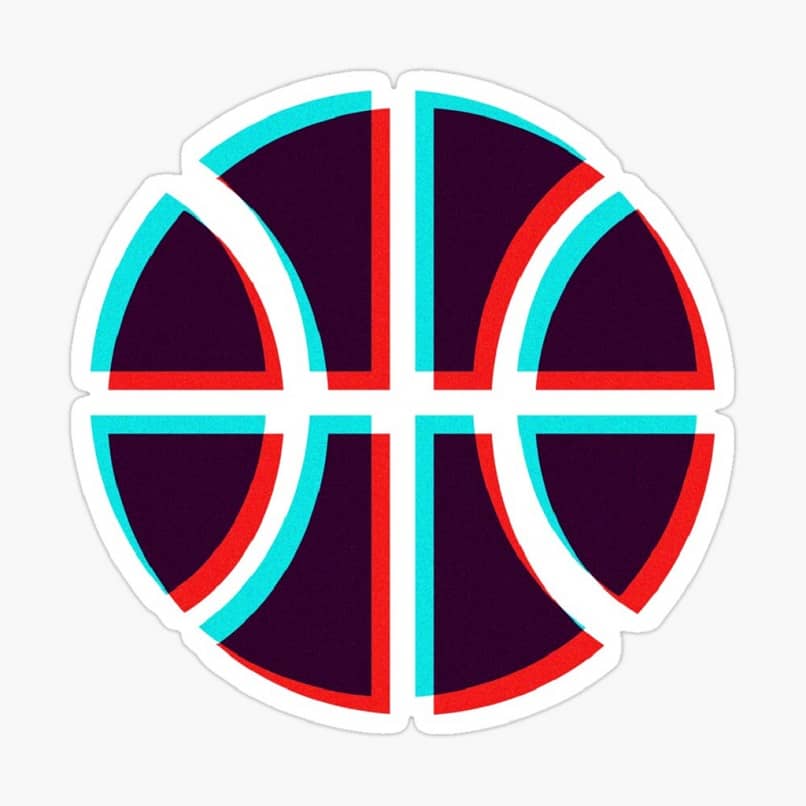
Met de beschreven procedure kunt u nu pas het Glitch-effect toe op de foto . En als je wilt, kun je dit effect ook combineren met andere om nieuwe resultaten te bereiken; zwart-witafbeeldingen inkleuren met Corel Photo Paint , om er een paar te noemen. Dus door de technieken samen te voegen, krijgt u originele foto's en krijgt u een betere kennis van deze ontwerptool.